NFS (Network File system) est un protocole de système de fichiers client-serveur qui permet à plusieurs systèmes ou utilisateurs d'accéder au même dossier ou fichier partagé. La dernière en date est la version 4 de NFS. Le fichier partagé sera comme s'il était stocké localement. Il fournit une gestion centralisée qui peut être sécurisée avec un pare-feu et une authentification Kerberos.
Cet article vous guidera pour installer le serveur NFS dans Debian 10 et le monter sur une machine cliente.
Environnement de laboratoire
- Serveur NFS :192.168.122.126 (Debian 10)
- Client NFS : 192.168.122.173 (tout système Linux)
Installation du serveur NFS
Avant de procéder à l'installation du serveur NFS, assurez-vous d'abord que votre système est à jour. Exécutez la commande ci-dessous
$ sudo apt-get update
Installez le package nfs à l'aide de la commande suivante,
$ sudo apt install nfs-kernel-server
Créez un répertoire pour partager des fichiers et des dossiers sur le serveur NFS.
$ sudo mkdir –p /mnt/nfsshare
Comme le partage NFS sera utilisé par n'importe quel utilisateur du client, l'autorisation est définie sur l'utilisateur « personne » et le groupe « aucun groupe ».
$ sudo chown nobody:nogroup /mnt/nfsshare
Assurez-vous que le dossier partagé de l'utilisateur dispose des autorisations suffisantes pour lire et écrire les fichiers qu'il contient. Cependant, vous pouvez le définir selon vos besoins.
$ sudo chmod 755 /mnt/nfsshare
Ajoutez les informations d'exportation dans le fichier /etc/exports
$ sudo vi /etc/exports
Ajoutez l'entrée suivante à la fin du fichier.
/mnt/nfsshare 192.168.122.173(rw,sync,no_subtree_check)
Votre fichier /etc/export devrait ressembler à,
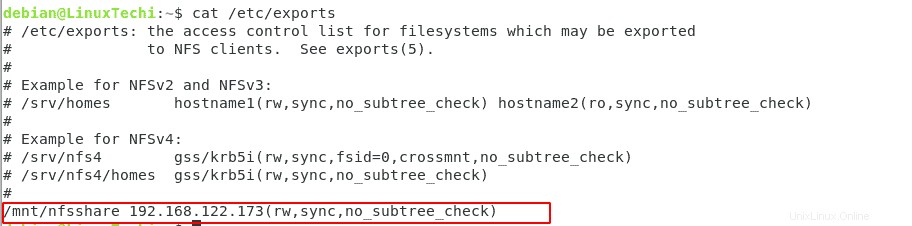
Ici,
- rw :opérations de lecture et d'écriture
- sync :écrivez tout changement sur le disque avant de l'appliquer
- no_subtree_check :désactive la vérification des sous-arborescences
Maintenant, exportez le répertoire partagé.
$ sudo exportfs –a
Cela ne devrait pas montrer d'erreur. Cela signifie que votre configuration est correcte.
Si vous utilisez un pare-feu sur votre Debian, autorisez le client à se connecter à NFS en utilisant la commande suivante,
$ sudo ufw allow from 192.168.122.173/32 to any port nfs
Montage client NFS
Montons maintenant notre partage NFS sur la machine cliente. Installer le package commun NFS,
Pour Ubuntu Debian / Ubuntu
$ sudo apt install nfs-common
Créez un répertoire pour accéder au dossier partagé depuis le serveur.
$ sudo mkdir -p /mnt/shared_nfs
Pour un montage permanent, ajoutez l'entrée suivante dans le fichier /etc/fstab. Ouvrez le fichier à l'aide de l'un de vos éditeurs préférés.
$ sudo vi /etc/fstab
Ajouter la ligne suivante à la fin du fichier,
192.168.122.126:/mnt/nfsshare /mnt/shared_nfs nfs4 defaults,user,exec 0 0
Votre fichier devrait ressembler à,
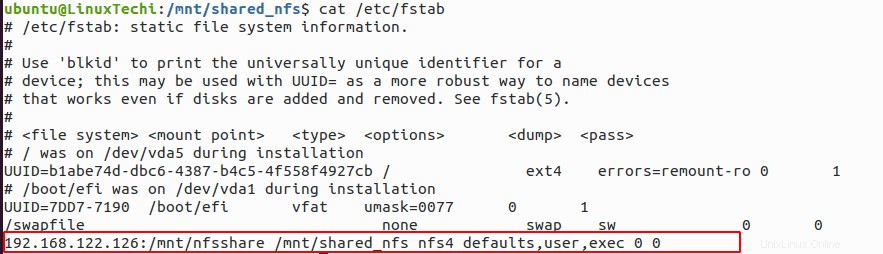
où,
- 192.168.122.110 :/mnt/nfsshare =dossier partagé provenant du serveur nfs
- /mnt/shared_nfs =répertoire de montage sur la machine cliente
- nfs4 =signifie nfs version 4
- defaults,user,exec =Autorise n'importe quel utilisateur à monter le système de fichiers et lui permet également d'exécuter les binaires
Montez le système de fichiers NFS à l'aide de la commande mount comme suit.
$ sudo mount -a
Vous pouvez tester la connexion en créant un fichier dans /mnt/shared_nfs sur la machine cliente.
Utilisez la commande 'df -h' pour voir le point de montage comme indiqué ci-dessous,
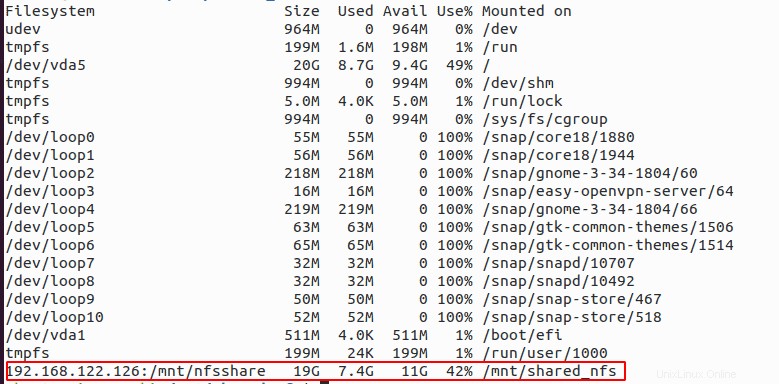
Essayons de créer un fichier avec la commande touch sur un partage NFS,
$ cd /mnt/shared_nfs $ touch testFile.txt
Si cela ne montre aucune erreur, votre configuration est correcte et vous êtes prêt à utiliser le système de partage NFS.
C'est tout. Ce didacticiel vous guide pour installer le partage NFS sur un serveur et le monter sur un client. Merci d'avoir lu l'article.